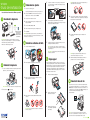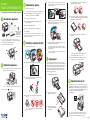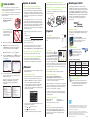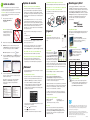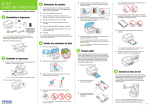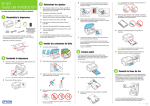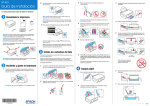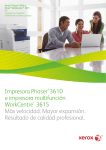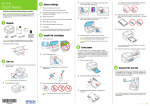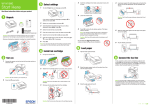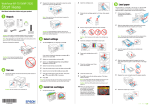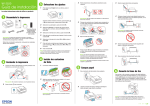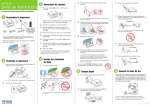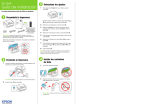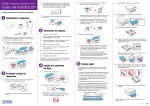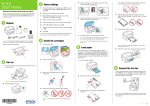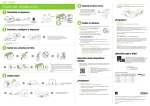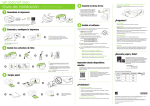Download Epson WF-3540 Installation Guide
Transcript
WF-3540 Guía de instalación Lea estas instrucciones antes de utilizar su producto. 3 Seleccione los ajustes 5 Coloque los cartuchos en el soporte que corresponde Toque la pantalla para seleccionar la opción que desea. 2 Seleccione Summer si el Horario de verano está en 4 Deslice las guías laterales contra el papel, sin apretarlo demasiado. Compruebe que el papel esté por debajo de las lengüetas en las guías laterales. 3 Seleccione el formato de la fecha. 4 Utilice el teclado numérico para configurar la fecha, 6 Cierre la tapa del compartimiento para cartuchos. Empuje la tapa hacia abajo hasta que encaje en su lugar. Luego, baje la unidad del escáner. luego pulse Done. 5 Seleccione 12h (AM/PM) o 24h. Copy/ Fax/ Scan/ Etiquetas adhesivas en francés para el panel de control (incluidos solamente para Canadá) Precaución: No saque los cartuchos de tinta de su envoltorio hasta que esté listo para instalarlos. Los cartuchos están embalados herméticamente para garantizar su fiabilidad. Retire todo el material de protección. 6 Utilice el teclado numérico para configurar la hora. 7 Pulse Done. 5 Introduzca la bandeja del papel con cuidado en la Nota: Puede cambiar los ajustes de la fecha y la hora utilizando el panel de control del producto. Para obtener más información, consulte el manual User’s Guide en línea. 4 Instale los cartuchos de tinta 1 Levante la unidad del escáner. impresora. 7 La impresora empieza a cargar la tinta. Este proceso se tarda aproximadamente 5 minutos. N ota: Los cartuchos que se incluyen con la impresora están llenos; parte de la tinta de los primeros cartuchos se utiliza para cargar la impresora. Precaución: No apague la impresora mientras la tinta se esté cargando o gastará tinta. 5 Cargue papel 2 Encienda la impresora N ota: El papel debe estar colocado contra la guía lateral y no sobresalir del extremo de la bandeja. 1 Seleccione su idioma y país. vigencia; de lo contrario, seleccione Winter. 1 Desembale la impresora a su color. Empuje los cartuchos hacia abajo hasta que encajen en su lugar. 2 Abra la tapa del compartimiento para cartuchos. 1 Conecte el cable de alimentación a la parte posterior de la impresora y a una toma de corriente. N ota: El papel se puede deslizar hacia adelante un poco cuando introduce la bandeja. Esto es normal. 6 Extienda la bandeja de salida del papel y levante el parador, tal como se muestra a continuación. Puede cargar papel de tamaño Carta, A4 o Legal, así como sobres y papel fotográfico de varios tamaños en la bandeja 1. En la a bandeja 2, sólo puede cargar papel normal de tamaño Carta, A4 o Legal. Para obtener instrucciones sobre cómo cargar sobres, papel fotográfico o papel de tamaño Legal, o para utilizar el alimentador de papel posterior, consulte el manual User’s Guide en línea. 1 Extraiga una bandeja del papel. 3 Agite los cartuchos de tinta con cuidado 4 o 5 veces, luego sáquelos de su envoltorio. 6 Conecte la línea de fax Precaución: No conecte la impresora a la computadora todavía. 2 Pulse el botón de encendido 2 Apriete y deslice las guías 4 Retire solamente la cinta adhesiva amarilla de cada Para enviar un fax, conecte un extremo del cable telefónico a un enchufe de pared telefónico y el otro extremo al puerto LINE situado en el producto. Para conectar un teléfono o un contestador, conecte el cable al puerto EXT. de la impresora. Consulte el manual Quick Guide para obtener más información. laterales hacia afuera. cartucho. 3 Introduzca el papel con la P recaución: No retire ninguna otra etiqueta o se derramará la tinta de los cartuchos. cara satinada o imprimible hacia abajo. Nota: Si va a conectar una línea telefónica DSL, debe usar un filtro DSL o no podrá mandar faxes. Póngase en contacto con su proveedor de servicios DSL para adquirir el filtro necesario. WF-3540 Guía de instalación Lea estas instrucciones antes de utilizar su producto. 3 Seleccione los ajustes 5 Coloque los cartuchos en el soporte que corresponde Toque la pantalla para seleccionar la opción que desea. 2 Seleccione Summer si el Horario de verano está en 4 Deslice las guías laterales contra el papel, sin apretarlo demasiado. Compruebe que el papel esté por debajo de las lengüetas en las guías laterales. 3 Seleccione el formato de la fecha. 4 Utilice el teclado numérico para configurar la fecha, 6 Cierre la tapa del compartimiento para cartuchos. Empuje la tapa hacia abajo hasta que encaje en su lugar. Luego, baje la unidad del escáner. luego pulse Done. 5 Seleccione 12h (AM/PM) o 24h. Copy/ Fax/ Scan/ Etiquetas adhesivas en francés para el panel de control (incluidos solamente para Canadá) Precaución: No saque los cartuchos de tinta de su envoltorio hasta que esté listo para instalarlos. Los cartuchos están embalados herméticamente para garantizar su fiabilidad. Retire todo el material de protección. 6 Utilice el teclado numérico para configurar la hora. 7 Pulse Done. 5 Introduzca la bandeja del papel con cuidado en la Nota: Puede cambiar los ajustes de la fecha y la hora utilizando el panel de control del producto. Para obtener más información, consulte el manual User’s Guide en línea. 4 Instale los cartuchos de tinta 1 Levante la unidad del escáner. impresora. 7 La impresora empieza a cargar la tinta. Este proceso se tarda aproximadamente 5 minutos. N ota: Los cartuchos que se incluyen con la impresora están llenos; parte de la tinta de los primeros cartuchos se utiliza para cargar la impresora. Precaución: No apague la impresora mientras la tinta se esté cargando o gastará tinta. 5 Cargue papel 2 Encienda la impresora N ota: El papel debe estar colocado contra la guía lateral y no sobresalir del extremo de la bandeja. 1 Seleccione su idioma y país. vigencia; de lo contrario, seleccione Winter. 1 Desembale la impresora a su color. Empuje los cartuchos hacia abajo hasta que encajen en su lugar. 2 Abra la tapa del compartimiento para cartuchos. 1 Conecte el cable de alimentación a la parte posterior de la impresora y a una toma de corriente. N ota: El papel se puede deslizar hacia adelante un poco cuando introduce la bandeja. Esto es normal. 6 Extienda la bandeja de salida del papel y levante el parador, tal como se muestra a continuación. Puede cargar papel de tamaño Carta, A4 o Legal, así como sobres y papel fotográfico de varios tamaños en la bandeja 1. En la a bandeja 2, sólo puede cargar papel normal de tamaño Carta, A4 o Legal. Para obtener instrucciones sobre cómo cargar sobres, papel fotográfico o papel de tamaño Legal, o para utilizar el alimentador de papel posterior, consulte el manual User’s Guide en línea. 1 Extraiga una bandeja del papel. 3 Agite los cartuchos de tinta con cuidado 4 o 5 veces, luego sáquelos de su envoltorio. 6 Conecte la línea de fax Precaución: No conecte la impresora a la computadora todavía. 2 Pulse el botón de encendido 2 Apriete y deslice las guías 4 Retire solamente la cinta adhesiva amarilla de cada Para enviar un fax, conecte un extremo del cable telefónico a un enchufe de pared telefónico y el otro extremo al puerto LINE situado en el producto. Para conectar un teléfono o un contestador, conecte el cable al puerto EXT. de la impresora. Consulte el manual Quick Guide para obtener más información. laterales hacia afuera. cartucho. 3 Introduzca el papel con la P recaución: No retire ninguna otra etiqueta o se derramará la tinta de los cartuchos. cara satinada o imprimible hacia abajo. Nota: Si va a conectar una línea telefónica DSL, debe usar un filtro DSL o no podrá mandar faxes. Póngase en contacto con su proveedor de servicios DSL para adquirir el filtro necesario. Opciones de conexión 7 Instale el software Nota: Si su computadora no tiene un lector de CD/DVD, puede descargar el software de la página Web de Epson (consulte la sección “Soporte técnico de Epson” de este póster). Precaución: Cierre todos los otros programas, incluyendo cualquier protector de pantalla o programa antivirus, antes de comenzar la instalación del software. 1 Asegúrese de que la impresora Es necesario instalar el software en cada computadora que va a utilizar la impresora para imprimir. Para la primera instalación, se recomienda usar un cable USB (no incluido) para simplificar la configuración inalámbrica. Después de que la impresora esté conectada a la red, se le indicará que retire el cable USB. indows®: Si aparece la pantalla W Found New Hardware, haga clic en Cancel y desconecte el cable USB. No puede instalar el software de esta manera. Asegúrese de anotar el nombre (SSID) y la contraseña de su red: 2 Introduzca el CD del producto en el lector de CD/DVD. 3 W indows: Si aparece la ventana AutoPlay, haga clic en Run Setup.exe. Cuando aparezca la pantalla User Account Control, haga clic en Yes o en Continue. Mac OS X: Haga doble clic en el icono Epson. 4 Haga clic en Install (Windows) o en Continue (Mac OS X) y siga las instrucciones que aparecen en la pantalla de su computadora. Si no tiene esta información, póngase en contacto con la persona que configuró su red. Para ver los videos instructivos sobre cómo configurar la conexión inalámbrica de la impresora, visite la página epson.com/support (EE.UU.) o epson.ca/support (Canadá). Direct USB connection (Conexión USB directa) Asegúrese de tener un cable USB listo (no incluido). Wired network connection (Conexión alámbrica) Asegúrese de tener un cable de red Ethernet® listo (no incluido). Es necesario instalar el software en cada computadora que va a utilizar la impresora para imprimir. ¿Problemas? Si experimenta problemas durante la configuración, consulte la siguiente información: 5 Cuando vea la pantalla Select Your Connection, revise la sección “Opciones de conexión” de este póster para obtener más información. Mi producto no es detectado durante la configuración después de conectarlo con un cable USB. Compruebe que el cable USB esté bien conectado tal como se muestra a continuación: Elija el tipo de conexión. Luego, haga clic en Next (Windows) o en Continue (Mac OS X) y siga las instrucciones que aparecen en la pantalla de su computadora. La configuración de red falló. ¿Preguntas? Utilice papel especial EPSON con cartuchos de tinta DURABrite® Ultra Ink para obtener resultados profesionales. Para obtener los suministros adecuados cuando los necesita, puede adquirirlos en EPSON Supplies Central visitando la página www.epson.com/ink3 (ventas en EE.UU.) o la página www.epson.ca (ventas en Canadá). También puede adquirir suministros de un distribuidor EPSON autorizado. Para encontrar el más cercano, llame al 800-GO-EPSON (800-463-7766). Epson ofrece una amplia variedad de papeles para todas sus necesidades; visite EPSON Supplies Central para obtener más información. Contiene instrucciones básicas sobre cómo imprimir, hacer fotocopias, escanear y enviar faxes. Presentation Paper Matte apel liso, de acabado mate y de secado P instantáneo para informes, boletines y presentaciones de gráficos. Tinta EPSON original Busque los números que se indican abajo para encontrar los cartuchos de tinta para su producto. ¡Es tan fácil como recordar su número! User’s Guide* Haga clic en el icono situado en el escritorio de la computadora (o en la carpeta Applications/Epson Software/Guide en Mac OS X) para acceder al manual User’s Guide, a los videos instructivos, a las descargas del software, a EPSON® Supplies Central® y más (requiere una conexión a Internet). Si no tiene un icono para el User’s Guide, puede instalarlo desde el CD o visite la página Web de Epson, tal como se describe a continuación. Cartuchos de tinta de la WF-3540 Alta capacidad Capacidad extra alta Negro 126 127 Cian 126 127 Seleccione Help o ? cuando esté utilizando el software. Magenta 126 127 Soporte técnico de Epson* Amarillo 126 127 Ayuda en pantalla del software •Si aparece un mensaje de alerta de firewall, haga clic en Unblock o en Allow para que continúe la configuración. Visite la página epson.com/support (EE.UU.) o epson.ca/support (Canadá) para descargar drivers, ver manuales, obtener respuestas a preguntas frecuentes o enviar un correo electrónico a Epson. •Si su red tiene habilitada una utilidad de seguridad, asegúrese de ingresar la contraseña de red (clave WEP o contraseña WPA) correctamente. Si la contraseña contiene letras mayúsculas (ABC) o minúsculas (abc), debe introducirlas correctamente. También puede hablar con un especialista de soporte llamando al (562) 276-4382 (EE.UU.) o al (905) 709-3839 (Canadá), de las 6 AM a las 8 PM, hora del Pacífico, de lunes a viernes, y de las 7 AM a las 4 PM, hora del Pacífico, los sábados. •Asegúrese de seleccionar el nombre de red (SSID) correcto. ¿Necesita papel y tinta? Papel EPSON original Quick Guide* • Nombre de la red • Contraseña de la red Pulse la pantalla para activar la impresora del modo de reposo. Si está utilizando Mac OS X 10.6, 10.7 o 10.8, o si no tiene un cable USB, tendrá que utilizar el panel de control de la impresora para seleccionar los ajustes inalámbricos. Siga las instrucciones que aparecen en la pantalla de su computadora durante la instalación del software; las instrucciones le explicarán cómo conectar la impresora de forma inalámbrica con el panel de control. NO ESTÉ CONECTADA a la computadora. Wireless connection (Conexión inalámbrica) La pantalla táctil de la impresora está oscura. Color Soluciones de EPSON Connect™, AirPrint y Google Cloud Print™ Imprima y escanee desde cualquier lugar. Utilice su teléfono inteligente o tableta para imprimir fotos o documentos de inmediato. Aprenda más en la página www.epson.com/connect. Los días y las horas de soporte están sujetos a cambios sin previo aviso. Puede incurrir en costos de llamada interurbana o de larga distancia. Soporte técnico del software* ABBYY® FineReader® (408) 457-9777 Pulse los botones de la pantalla táctil repetidas veces para desplazarse por los caracteres. Pulse o Pulse para borrar un carácter. para mover el cursor. Pulse Done. cuando termine de ingresar la contraseña. www.abbyy.com [email protected] * Disponible solamente en inglés y en francés. Reciclaje Epson ofrece un programa de reciclaje para hardware y cartuchos de tinta que han alcanzado el final de su vida útil. Visite la página www.epson.com/recycle para obtener información sobre cómo devolver los productos para una eliminación adecuada. EPSON, DURABrite y Supplies Central son marcas registradas, EPSON Connect es una marca comercial y EPSON Exceed Your Vision es un logotipo registrado de Seiko Epson Corporation. Designed for Excellence es una marca comercial de Epson America, Inc. AirPrint es una marca comercial de Apple Inc. Aviso general: El resto de productos que se mencionan en esta publicación aparecen únicamente con fines de identificación y pueden ser marcas comerciales de sus respectivos propietarios. Epson renuncia a cualquier derecho sobre dichas marcas. La información contenida en la presente está sujeta a cambios sin previo aviso. © 2012 Epson America, Inc. 7/12 CPD-37216 Opciones de conexión 7 Instale el software Nota: Si su computadora no tiene un lector de CD/DVD, puede descargar el software de la página Web de Epson (consulte la sección “Soporte técnico de Epson” de este póster). Precaución: Cierre todos los otros programas, incluyendo cualquier protector de pantalla o programa antivirus, antes de comenzar la instalación del software. 1 Asegúrese de que la impresora Es necesario instalar el software en cada computadora que va a utilizar la impresora para imprimir. Para la primera instalación, se recomienda usar un cable USB (no incluido) para simplificar la configuración inalámbrica. Después de que la impresora esté conectada a la red, se le indicará que retire el cable USB. indows®: Si aparece la pantalla W Found New Hardware, haga clic en Cancel y desconecte el cable USB. No puede instalar el software de esta manera. Asegúrese de anotar el nombre (SSID) y la contraseña de su red: 2 Introduzca el CD del producto en el lector de CD/DVD. 3 W indows: Si aparece la ventana AutoPlay, haga clic en Run Setup.exe. Cuando aparezca la pantalla User Account Control, haga clic en Yes o en Continue. Mac OS X: Haga doble clic en el icono Epson. 4 Haga clic en Install (Windows) o en Continue (Mac OS X) y siga las instrucciones que aparecen en la pantalla de su computadora. Si no tiene esta información, póngase en contacto con la persona que configuró su red. Para ver los videos instructivos sobre cómo configurar la conexión inalámbrica de la impresora, visite la página epson.com/support (EE.UU.) o epson.ca/support (Canadá). Direct USB connection (Conexión USB directa) Asegúrese de tener un cable USB listo (no incluido). Wired network connection (Conexión alámbrica) Asegúrese de tener un cable de red Ethernet® listo (no incluido). Es necesario instalar el software en cada computadora que va a utilizar la impresora para imprimir. ¿Problemas? Si experimenta problemas durante la configuración, consulte la siguiente información: 5 Cuando vea la pantalla Select Your Connection, revise la sección “Opciones de conexión” de este póster para obtener más información. Mi producto no es detectado durante la configuración después de conectarlo con un cable USB. Compruebe que el cable USB esté bien conectado tal como se muestra a continuación: Elija el tipo de conexión. Luego, haga clic en Next (Windows) o en Continue (Mac OS X) y siga las instrucciones que aparecen en la pantalla de su computadora. La configuración de red falló. ¿Preguntas? Utilice papel especial EPSON con cartuchos de tinta DURABrite® Ultra Ink para obtener resultados profesionales. Para obtener los suministros adecuados cuando los necesita, puede adquirirlos en EPSON Supplies Central visitando la página www.epson.com/ink3 (ventas en EE.UU.) o la página www.epson.ca (ventas en Canadá). También puede adquirir suministros de un distribuidor EPSON autorizado. Para encontrar el más cercano, llame al 800-GO-EPSON (800-463-7766). Epson ofrece una amplia variedad de papeles para todas sus necesidades; visite EPSON Supplies Central para obtener más información. Contiene instrucciones básicas sobre cómo imprimir, hacer fotocopias, escanear y enviar faxes. Presentation Paper Matte apel liso, de acabado mate y de secado P instantáneo para informes, boletines y presentaciones de gráficos. Tinta EPSON original Busque los números que se indican abajo para encontrar los cartuchos de tinta para su producto. ¡Es tan fácil como recordar su número! User’s Guide* Haga clic en el icono situado en el escritorio de la computadora (o en la carpeta Applications/Epson Software/Guide en Mac OS X) para acceder al manual User’s Guide, a los videos instructivos, a las descargas del software, a EPSON® Supplies Central® y más (requiere una conexión a Internet). Si no tiene un icono para el User’s Guide, puede instalarlo desde el CD o visite la página Web de Epson, tal como se describe a continuación. Cartuchos de tinta de la WF-3540 Alta capacidad Capacidad extra alta Negro 126 127 Cian 126 127 Seleccione Help o ? cuando esté utilizando el software. Magenta 126 127 Soporte técnico de Epson* Amarillo 126 127 Ayuda en pantalla del software •Si aparece un mensaje de alerta de firewall, haga clic en Unblock o en Allow para que continúe la configuración. Visite la página epson.com/support (EE.UU.) o epson.ca/support (Canadá) para descargar drivers, ver manuales, obtener respuestas a preguntas frecuentes o enviar un correo electrónico a Epson. •Si su red tiene habilitada una utilidad de seguridad, asegúrese de ingresar la contraseña de red (clave WEP o contraseña WPA) correctamente. Si la contraseña contiene letras mayúsculas (ABC) o minúsculas (abc), debe introducirlas correctamente. También puede hablar con un especialista de soporte llamando al (562) 276-4382 (EE.UU.) o al (905) 709-3839 (Canadá), de las 6 AM a las 8 PM, hora del Pacífico, de lunes a viernes, y de las 7 AM a las 4 PM, hora del Pacífico, los sábados. •Asegúrese de seleccionar el nombre de red (SSID) correcto. ¿Necesita papel y tinta? Papel EPSON original Quick Guide* • Nombre de la red • Contraseña de la red Pulse la pantalla para activar la impresora del modo de reposo. Si está utilizando Mac OS X 10.6, 10.7 o 10.8, o si no tiene un cable USB, tendrá que utilizar el panel de control de la impresora para seleccionar los ajustes inalámbricos. Siga las instrucciones que aparecen en la pantalla de su computadora durante la instalación del software; las instrucciones le explicarán cómo conectar la impresora de forma inalámbrica con el panel de control. NO ESTÉ CONECTADA a la computadora. Wireless connection (Conexión inalámbrica) La pantalla táctil de la impresora está oscura. Color Soluciones de EPSON Connect™, AirPrint y Google Cloud Print™ Imprima y escanee desde cualquier lugar. Utilice su teléfono inteligente o tableta para imprimir fotos o documentos de inmediato. Aprenda más en la página www.epson.com/connect. Los días y las horas de soporte están sujetos a cambios sin previo aviso. Puede incurrir en costos de llamada interurbana o de larga distancia. Soporte técnico del software* ABBYY® FineReader® (408) 457-9777 Pulse los botones de la pantalla táctil repetidas veces para desplazarse por los caracteres. Pulse o Pulse para borrar un carácter. para mover el cursor. Pulse Done. cuando termine de ingresar la contraseña. www.abbyy.com [email protected] * Disponible solamente en inglés y en francés. Reciclaje Epson ofrece un programa de reciclaje para hardware y cartuchos de tinta que han alcanzado el final de su vida útil. Visite la página www.epson.com/recycle para obtener información sobre cómo devolver los productos para una eliminación adecuada. EPSON, DURABrite y Supplies Central son marcas registradas, EPSON Connect es una marca comercial y EPSON Exceed Your Vision es un logotipo registrado de Seiko Epson Corporation. Designed for Excellence es una marca comercial de Epson America, Inc. AirPrint es una marca comercial de Apple Inc. Aviso general: El resto de productos que se mencionan en esta publicación aparecen únicamente con fines de identificación y pueden ser marcas comerciales de sus respectivos propietarios. Epson renuncia a cualquier derecho sobre dichas marcas. La información contenida en la presente está sujeta a cambios sin previo aviso. © 2012 Epson America, Inc. 7/12 CPD-37216